Dieser PC- oder Dokumentenordner wird automatisch beim Start in Windows geöffnet
Einige melden oft dieses seltsame, aber ziemlich lästige Problem. Während Sie sich am Computer anmelden, wird der Ordner Dieser PC(This PC) , Computer(Computer folder) oder der Ordner Dokumente automatisch beim Windows-Start geöffnet( Documents folder opens automatically at Windows Startup) . Sofern Sie die Verknüpfung nicht im Startordner(Startup) abgelegt haben , ist die wahrscheinlichste Ursache dieses Problems der falsche oder doppelte Usernit- Wert in der Windows-Registrierung.
Die Lösung für dieses Problem ist vorhanden, erfordert jedoch eine Änderung der Registrierung. Wenn Sie die Registrierung falsch ändern, können schwerwiegende Probleme auftreten. Daher ist es wichtig, dass Sie diese Schritte sorgfältig befolgen. Sichern Sie für zusätzlichen Schutz die Registrierung, bevor Sie sie ändern, oder erstellen Sie zuerst einen Systemwiederherstellungspunkt. Anschließend können Sie wiederherstellen oder zurücksetzen, wenn die Änderungen nicht Ihren Erwartungen entsprechen.
Dieser PC-Ordner wird automatisch beim Start(Startup) von Windows geöffnet(Windows)
Wenn sich beim Start von Windows 11/10/8/7 automatisch der Ordner Dieser PC(This PC) , Computer oder Dokumente(Documents) beim Start öffnet, prüfen Sie zunächst, ob Sie über Ordneroptionen die Option Vorherige Ordnerfenster bei Anmeldung(Restore previous folder windows at logon) wiederherstellen(Folder Options) eingestellt haben . Wenn diese Option aktiviert ist, deaktivieren Sie sie und prüfen Sie, ob das Problem dadurch behoben wird. Wenn es deaktiviert ist, versuchen Sie Folgendes:
Click Start > Run Regedit > Navigate zu folgendem Schlüssel:
HKEY_LOCAL_MACHINE\SOFTWARE\Microsoft\Windows NT\CurrentVersion\Winlogon
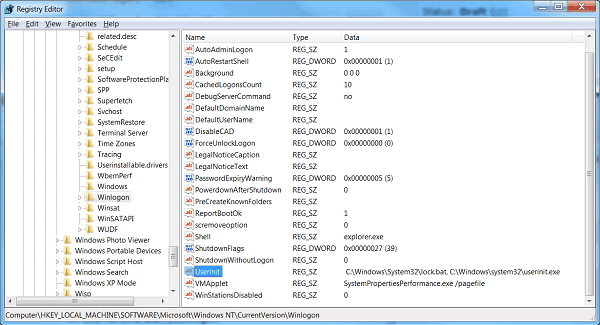
Ändern Sie im rechten Bereich den Wert von Userinit in :
C:\WINDOWS\system32\userinit.exe
Navigieren Sie nun zu folgendem Schlüssel:
HKEY_CURRENT_USER\Software\Microsoft\Windows\CurrentVersion\Explorer\Advanced
Ändern Sie im rechten Bereich den Wert von PersistBrowsers auf 0 .
Starte deinen Computer neu.
Das sollte helfen!
Wenn dies nicht der Fall ist, starten Sie im sauberen Startzustand(Clean Boot State) und prüfen Sie, ob das Problem weiterhin besteht und ob Sie den Täter identifizieren können.
Verwandt(Related) : Der System32-Ordner wird beim Start automatisch geöffnet .
Related posts
So pinnen Sie eine Datei oder einen Ordner an das Startmenü in Windows 11/10
Kostenlose Software zum Löschen leerer Ordner in Windows 11/10
Fix Ordner existiert nicht - Ursprungsfehler auf Windows-PC
Windows kann unter Windows 11/10 nicht auf freigegebene Ordner oder Laufwerke zugreifen
So ändern Sie den Besitz einer Datei oder eines Ordners in Windows 11/10
So greifen Sie auf den verweigerten eingeschränkten Ordner in Windows 11/10 zu
Die Datei oder der Ordner existiert nicht, kann in Windows nicht verschoben oder umbenannt werden
Was ist der Panther-Ordner in Windows 11/10? Ist es sicher, es zu löschen?
Entfernen Sie den Fehler „Zugriff verweigert“ beim Zugriff auf Dateien oder Ordner in Windows
Verschieben Sie Dateien in Windows 10 automatisch von einem Ordner in einen anderen
Benennen Sie den Benutzerprofilordner in Windows 10 um
Xinorbis ist ein kostenloser Festplatten-, Ordner- und Speicheranalysator für Windows 10
Wie erstelle ich einen neuen Ordner in Windows 11/10?
So entfernen Sie die Benutzerordner von diesem PC in Windows 11/10
Schwarzer Hintergrund hinter Ordnersymbolen in Windows 11/10
Wie erstelle ich einen Ordnerbaum in Windows 11/10?
So benennen Sie Dateien oder Ordner in Windows 11/10 um
Kostenlose Software zum Löschen leerer Ordner in Windows 11/10
Beste kostenlose Datei- und Ordnersynchronisierungssoftware für Windows 11/10
Verzeichnis- und Ordnerinhalte in Windows 10 mit DirPrintOK drucken
